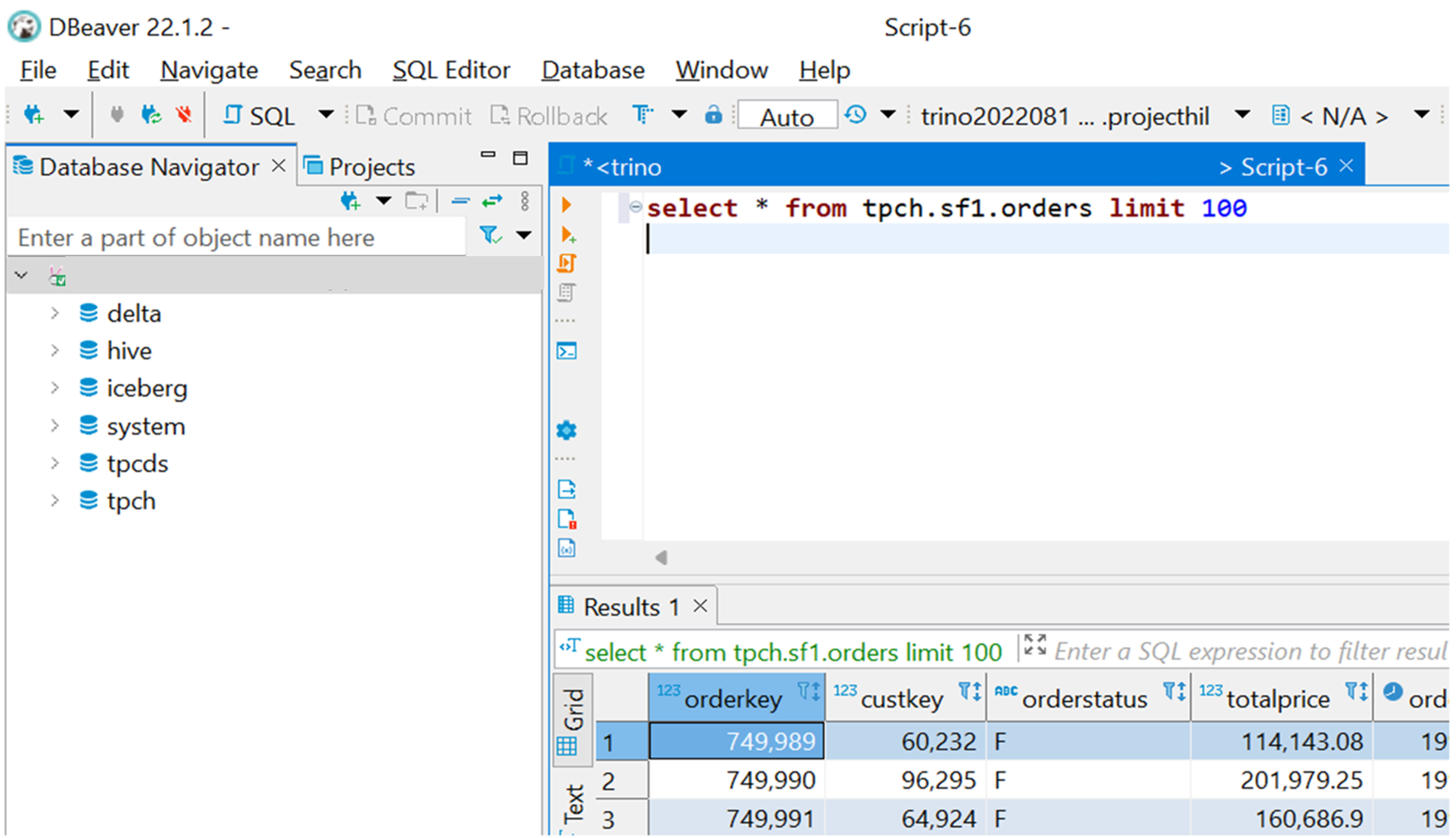Ansluta och fråga med DBeaver
Viktig
Azure HDInsight på AKS drogs tillbaka den 31 januari 2025. Läs mer genom det här meddelandet.
Du måste migrera dina arbetsbelastningar till Microsoft Fabric- eller en motsvarande Azure-produkt för att undvika plötsliga uppsägningar av dina arbetsbelastningar.
Viktig
Den här funktionen är för närvarande i förhandsversion. De kompletterande användningsvillkoren för Förhandsversioner av Microsoft Azure innehåller fler juridiska villkor som gäller för Azure-funktioner som är i betaversion, förhandsversion eller som annars ännu inte har gjorts allmänt tillgängliga. Information om den här specifika förhandsversionen finns i Azure HDInsight på AKS-förhandsversionsinformation. För frågor eller funktionsförslag, skicka en förfrågan på AskHDInsight med detaljerna och följ oss för fler uppdateringar på Azure HDInsight Community.
Det är möjligt att använda JDBC-drivrutin med många tillgängliga databasverktyg. Den här artikeln visar hur du konfigurerar ett av de mest populära verktygen DBeaver för att ansluta till Trino-kluster med HDInsight på AKS i några enkla steg.
Förutsättningar
Konfigurera DBeaver att använda Trino JDBC-drivrutin för HDInsight på AKS
Öppna DBeaver och välj Databas –> Driver Manager på huvudmenyn.
Anteckning
DBeaver levereras med befintlig Trino-drivrutin med öppen källkod, skapa en kopia av den och registrera dig som Trino JDBC-drivrutin för HDInsight på AKS.
Välj Trino drivrutin i listan och klicka på Kopiera.
- Uppdatera drivrutinsnamn, till exempel "Azure Trino" eller "Trino for HDInsight on AKS" eller något annat namn.
- Kontrollera att standardporten är 443.
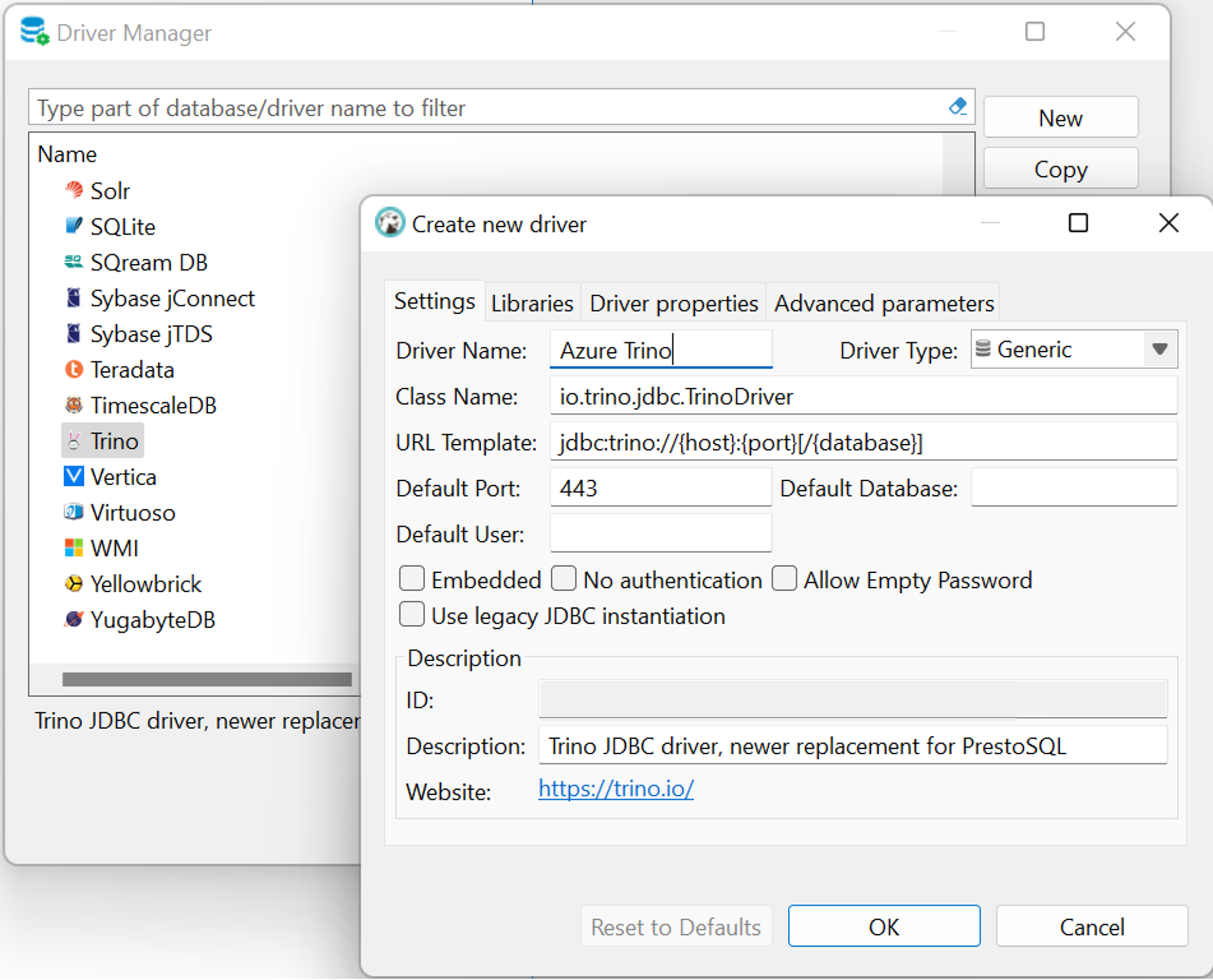
Välj fliken Bibliotek.
Ta bort alla bibliotek som för närvarande är registrerade.
Klicka på Lägg till fil och välj installerat Trino JDBC-jar-fil för HDInsight på AKS från den lokala disken.
Not
Trino CLI för HDInsight på AKS levereras med Trino JDBC-jar. Du hittar den på din lokala disk.
Exempel på referensplats:C:\Program Files (x86)\Microsoft SDKs\Azure\TrinoCli-0.410.0\lib. Platsen kan variera om installationskatalogen eller CLI-versionen är annorlunda.Klicka på Hitta klass och välj
io.trino.jdbc.TrinoDriver.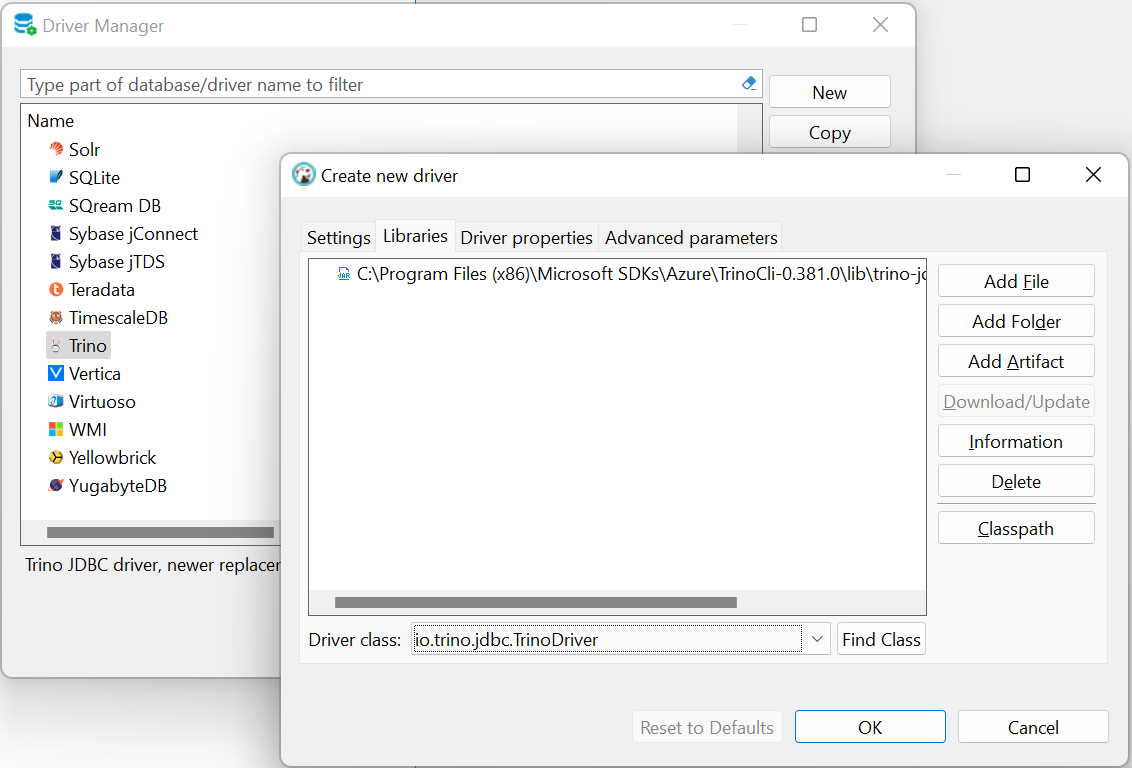
Klicka på OK och stäng Driver Manager, drivrutinen är konfigurerad att använda.
Fråga och bläddra i Trino-kluster med DBeaver
Anslut till ditt Trino-kluster genom att klicka på Ny databasanslutning i verktygsfältet.
Välj nyregistrerad förare. I det här exemplet "Azure Trino".
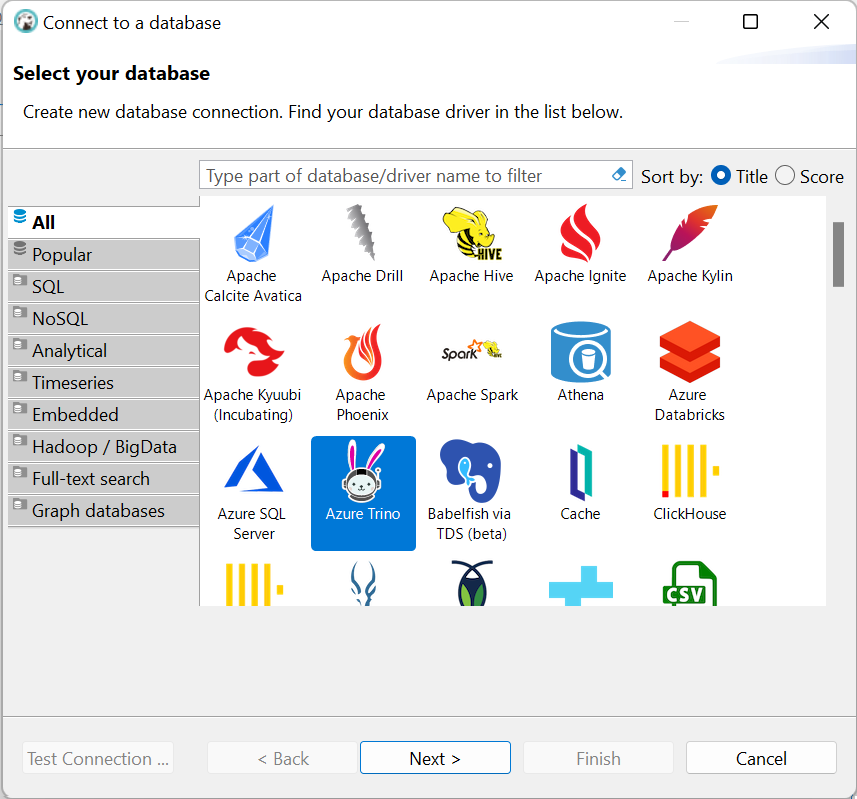
Klicka på Nästa. På fliken Main uppdaterar du Värd med Trino-klusterslutpunkten, som du hittar i portalen på översiktssidan för klustret.
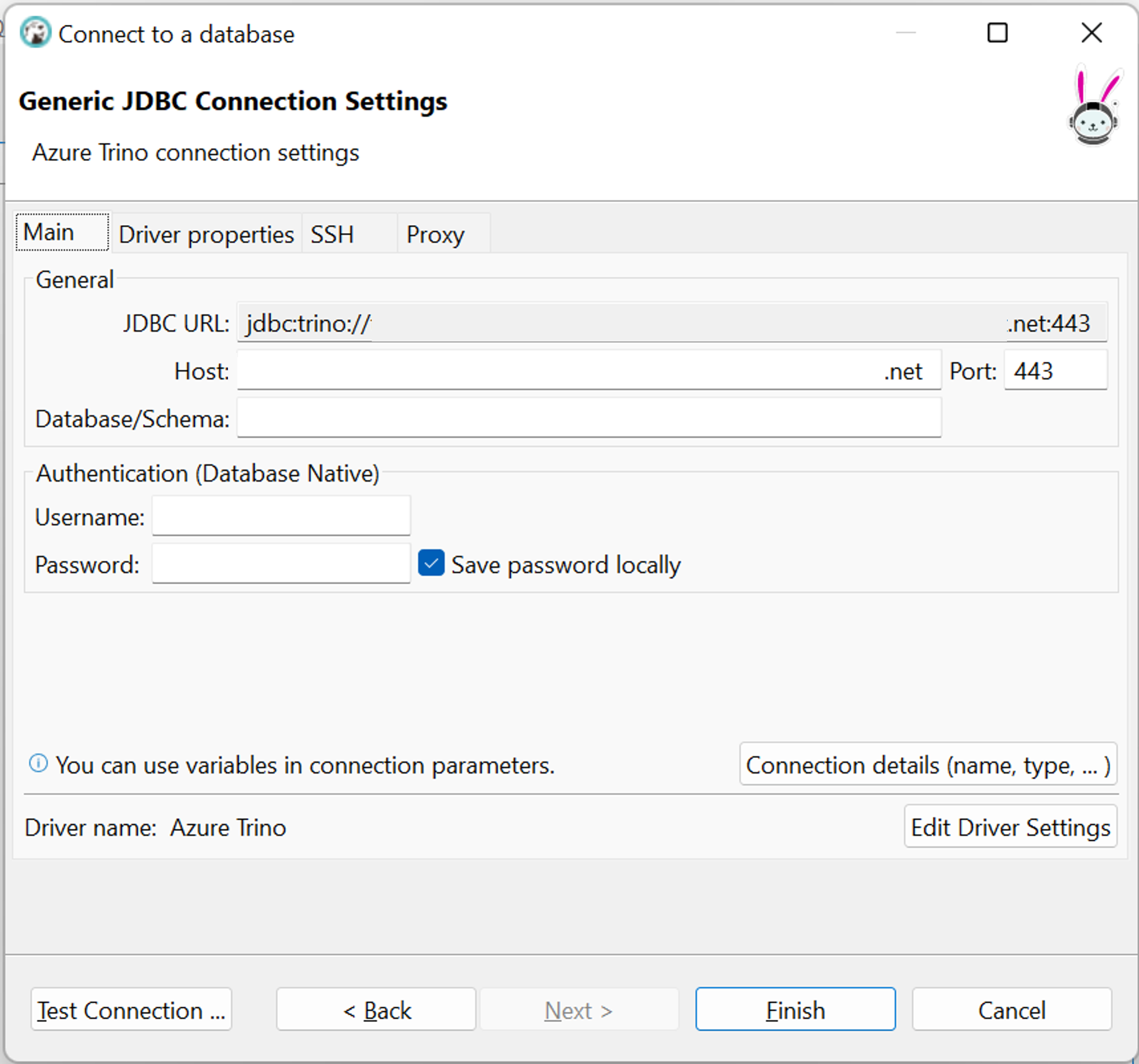
Du kan också välja Drivrutinsegenskaper fliken och ställa in
azureUseTokenCache=true. Den här parametern skulle minska antalet autentiseringsåtgärder som användaren behöver utföra om interaktiv webbläsarautentisering krävs. DBeaver initierar flera anslutningar för olika verktygsfönster i användargränssnittet, var och en kräver autentisering och eventuellt användaråtgärd.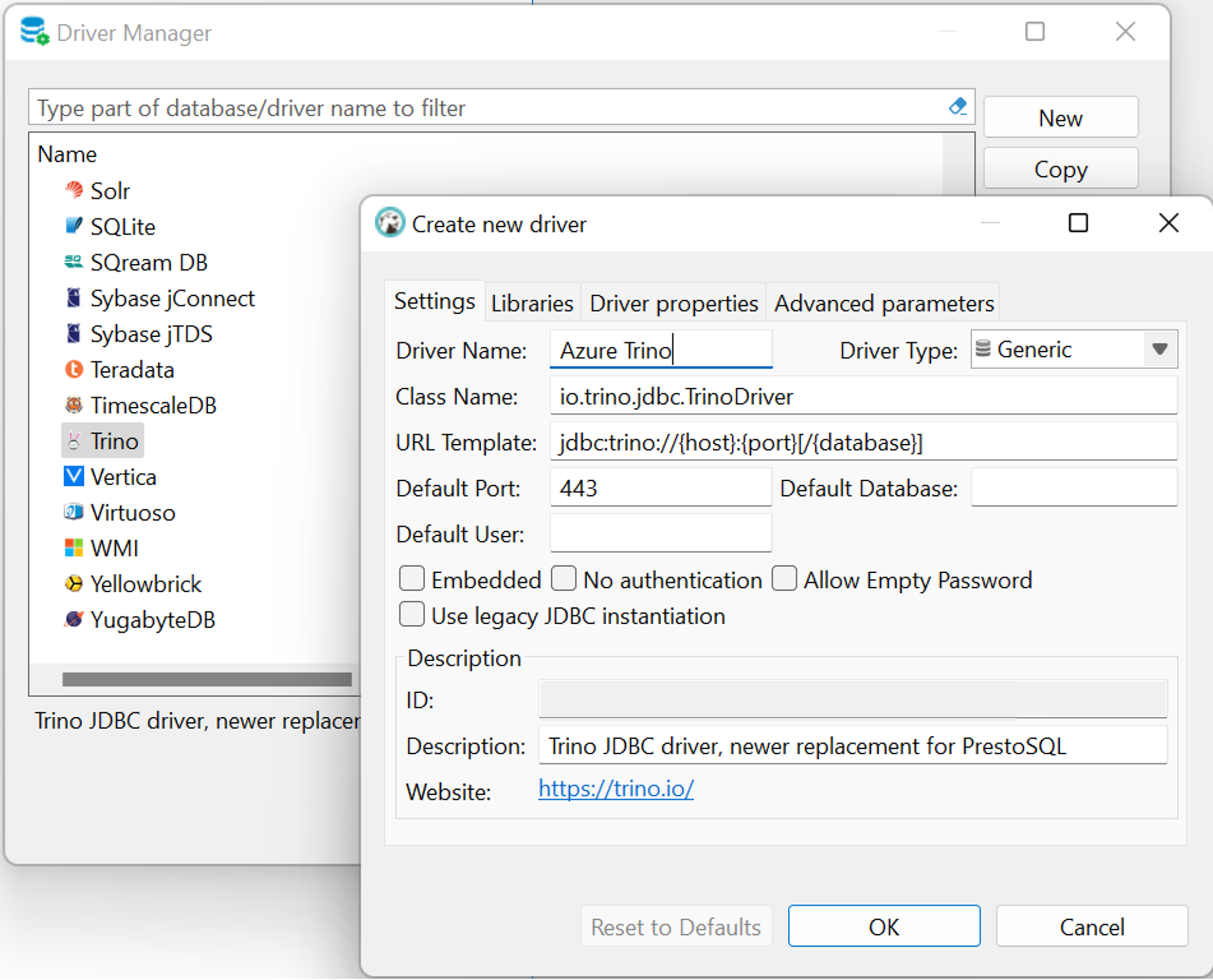
Klicka på OK, anslutningen är klar. Du kan klicka på Testa anslutning eller stänga fönstret.
Expandera anslutningen i Database Navigator till vänster för att bläddra i kataloger. Webbläsaren kan öppnas med autentiseringsprompt.
I huvudmenyn klickar du på SQL-redigeraren –>Nytt SQL-skript och skriver valfri Trino-fråga för att komma igång.